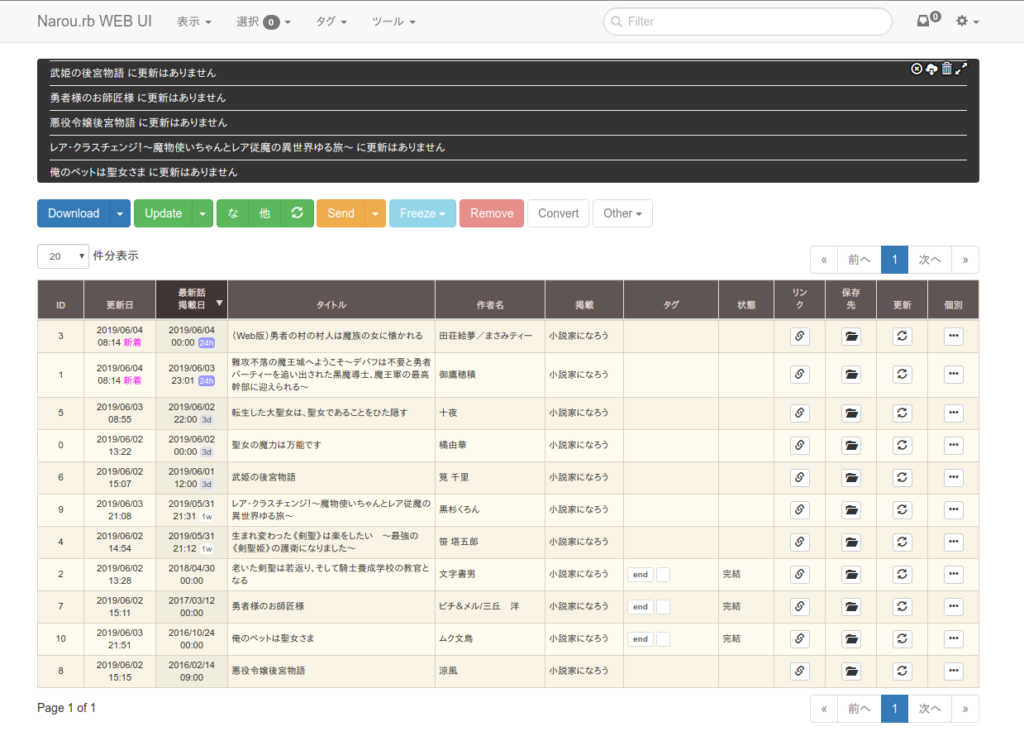ネット小説は、目が疲れる(汗)
最近、ネット小説(主に、小説家になろう/小説を読もう)が面白いことを知って、PC画面、タブレットやKindle Fire HDX 7で、読むことが増えましたが、どうも目が疲れる。
以前からKindle Unlimitedの漫画は読んでいて、お風呂で読みたくって、防水のKindle Paperwhiteをセールで購入していたのですが、どうも漫画を読むには微妙に画面が小さく(Kindle Fire HDX 7だと吹き出しも拡大なしに読めるんだけど….)吹き出し文字がまともに読めなくってほとんど放置されていました。小説を読むならやっぱりKindle Paperwhiteかなということで、ネット小説を読めるように設定してみました。
Narou.rbで、ネット小説をKindle向けに変換、送信する。
なければプログラムの作成も考えていましたが、大変便利で完成度も高いプログラムが公開されていましたので利用させて頂きました。
Narou.rbはMITライセンスで公開されている小説家になろうなどで公開されている小説の管理、 及び電子書籍データへの変換を支援するRubyで記述されたアプリです。
Windowsでのインストールの解説は、作者の説明やwikiサイトもあるのでそちらを見ていただくと、一見めんどそうですが、以外に簡単に便利な環境が構築できると思います。ここではUbuntu(Linux)のインストール(設定)を簡単に
1.必要なプログラムを事前に入手
- Ruby 2.5 以上(Linuxだと標準でインストール済み)
- AozoraEpub3 – 青空文庫ePub3変換
- Java8以上(Linuxだと標準でインストール済み)
- KindleGen for Linux
- Narou.rbは後ほどRubyのgemコマンドでインストールするので、事前に入手は不要
2.インストール
AozoraEpub3を適当なユーザーフォルダーに展開(解凍)
そのフォルダーにKindleGenを展開して得られるkindlegen(これ以外は消去してOK)を入れる。
narou.rbをインストール
sudo gem install narou
Narou.rbのインストールでエラーが出る場合
sudo gem install rubygems-update --source http://rubygems.org/ sudo update_rubygems sudo apt install gem-dev sudo gem install narou
3.設定
小説を管理・保管するフォルダーを作成(ユーザー権限でリード/ライトできる場所)して、narou.rbの設定をします。
mkdir MyNovel cd MyNovel narou init
AozoraEpub3 のフォルダの入力を求められるので、AozoraEpub3を置いたフォルダーの絶対パスを入力
5.Kindle Paperwhiteに変換した小説を転送の事前準備
転送する手段は、2つ。
USB接続で直接転送する
mtp接続できるようにする。(環境によっては、標準で対応済かも)
sudo apt-get install mtp-tools sudo apt-get install libmtp-common sudo apt-get install libmtp-dev sudo apt-get install libmtp-runtime sudo apt-get install libmtp9
メールで転送する
大きな小説は転送できない場合がありますが、設定しておくと便利と思います。
5.で作成した小説を管理するフォルダーにあるmail_setting.yamlを設定します。
設定方法は、mail_setting.yamlをテキストエディタで開くと書かれています。
Amazon側のコンテンツと端末の管理 > パーソナル・ドキュメント設定は必須ですので忘れないように
6.使ってみよう!
cd MyNovel narou web
うまく動作すれば、このようにデフォルトのブラウザで表示されます。
Downloadをクリックすると「ダウンロードする小説のURL、もしくはNコードを入力(複数可)」が開くので、読みたい小説のNコードを入力します。半角スペースで区切ることで複数登録できます。「Nコードは小説家になろう/小説を読もう」の読みたい小説の目次ページのurlの最後の「nxxxxxx」の部分です。
「ダウンロード終了後にメールで送信する」にチェックを入れておくとKindleへのメール転送もしてくれます。
管理している小説をkindleへ登録するのは、USB接続の場合は、KindleをUSB接続後、右上の歯車(設定アイコン)にあるサーバーの再起動をして(接続後ファイルマネージャでKindleを開くだけでOKかも)から個別「・・・」で送信とするか、全体を送る場合は「Send」をクリックする。
メールで送る場合は、個別「・・・」で「メールで送信」をします。
終了は、narouを起動したターミナルコンソールでctrl+cとするか、右上の歯車(設定アイコン)にあるサーバーをシャットダウンをします。後者だとブラウザが閉じられますので、他のタブを開いている場合は注意が必要よなります。
環境設定で、deviceを変更することで、koboや手持ちのkindle以外の他のデバイスでも使えるようです。
使ってみて
販売されている電子書籍と同じに扱えて、辞書やハイライトもOK!、目も疲れない。
バッテリもまる1日読みぱなしでもなんとか持ちます(以外に連続使用だと持たない印象ですが、丸一日読書は疲れるので十分かな(汗))
 |
最後に
読む小説は、必ず「小説家になろう」のマイページのブックマークに登録して、評価も返しましょう。
できれば、書籍化された作品は購入してあげてください。
 |
Cuku クークー 封筒型 Amazon Kindle Paperwhite NEW-Kindle kindle voyage用レザーカバー 電子書保護カバー PUレザーケース 防水保護袋,グリーン |